Як стерти ваш iOS пристрій після занадто багато невдалих спроб пароля

Коли хтось намагається отримати доступ до вашого iPhone або iPad, вгадавши пароль, він спочатку заблокує їх, збільшуючи кожний інтервал з кожною невдалою спробою. Проте ви можете налаштувати його так, щоб після 10 невдалих спроб повністю видалити пристрій.
Ось ситуація, яку ми всі можемо собі уявити. Припустимо, ви залишаєте свій iPhone в задній частині таксі, або він випадає з кишені, сидячи на лавці в парку. Хтось з сумнівними сумнівами знаходить це і намагається вгадати пароль.
По-перше, якщо ввімкнено шестизначний код доступу, є один мільйон можливих комбінацій (106= 1000000). Звичайно, якщо ви використовуєте комп'ютер, щоб якось атакувати цей штрих-код, це не займе багато часу. На щастя, iOS використовує часові затримки, коли пристрій блокується після занадто великої кількості невдалих спроб пароля.
Наприклад, якщо ви зробите 5 невдалих спроб, ваш iPhone заблокується на 1 хвилину, 6 спроб заблокують його на 5 хвилин, 7 заблокує на 15, і щось більше, ніж це заблокує його протягом 1 години.
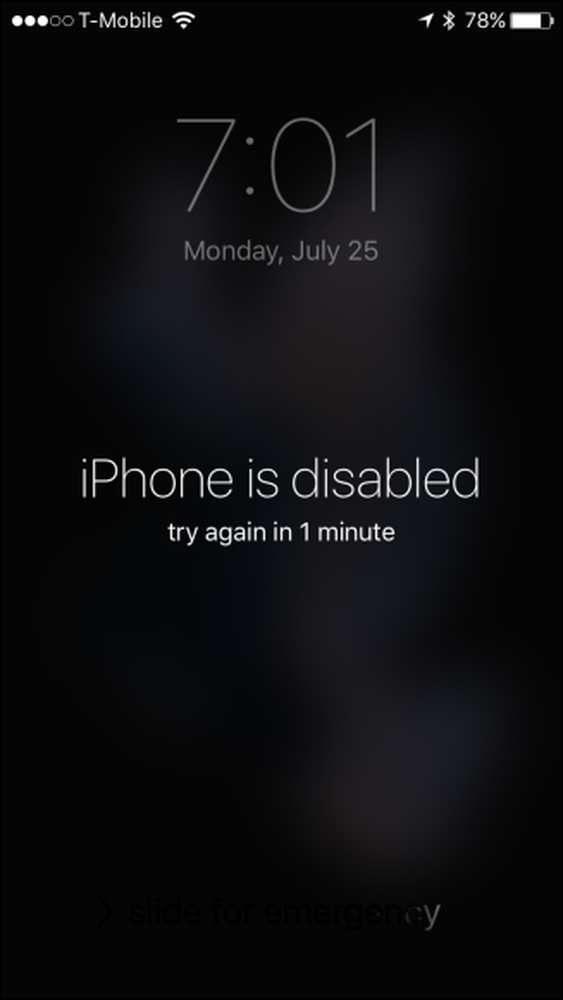
Це може бути достатньо для того, щоб відмовитися від випадкових злодіїв даних, але завжди є шанс, що хтось зможе пощастило і здогадатися з ще кількома припущеннями, тому ви повинні спробувати скористатися випадковим або важкодоступним числом. Не використовуйте щось на зразок 1-1-1-1-1-1 або 1-2-3-4-5-6.
Цей пристрій встановлено для самознищення
Існує ще один варіант: ви можете повністю знищити ваш iPhone або iPad після 10 невдалих спроб. (Не забудьте зберегти резервні копії, якщо ввімкнути цю функцію.)
Цей параметр за замовчуванням вимкнено. Щоб увімкнути його, спочатку відкрийте "Налаштування", а потім натисніть "Сенсорний ID і пароль".

Щоб отримати доступ до цих налаштувань, потрібно ввести пароль.

Перейдіть до нижньої частини налаштувань Touch ID & Passcode і натисніть "Erase Data", щоб увімкнути функцію самознищення.

Рекомендується робити часті локальні резервні копії даних за допомогою iTunes після того, як це буде увімкнено, інакше, якщо ваш телефон буде стертий, ваші дані зникнуть назавжди. Крім того, якщо ви занепокоєні тим, що ви забули свій пароль, спробуйте використати спеціальний алфавітно-цифровий код.
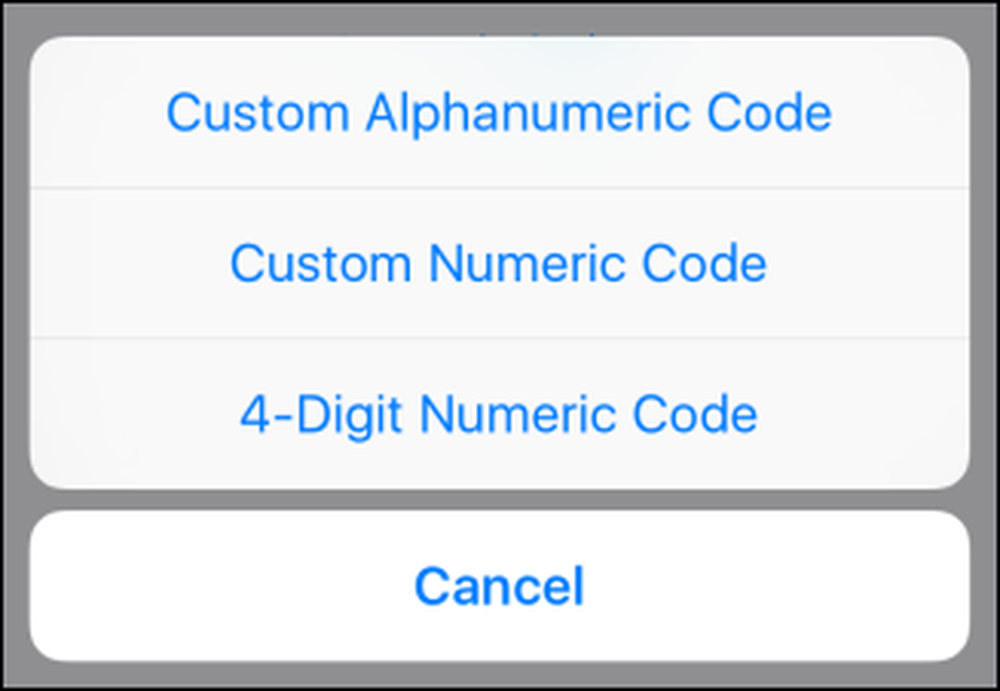
Це, напевно, гарна ідея, що ви вперше вказуєте свій пароль до пам'яті, перш ніж увімкнути опцію видалення даних, або тимчасово вимкніть його, коли ви змінюєте пароль на щось інше.
Останнє, що ви хочете зробити, це те, що ви захищаєте цінний вміст вашого пристрою, тільки щоб зрозуміти, що навіть ви не маєте доступу до нього. Якщо ви забули свій пароль, не хвилюйтеся, ми вас охопили.




